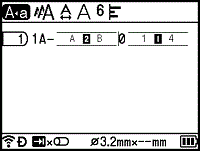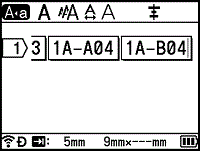PT-D800W
FAQ & Fehlerbehebung |
Erstellen von fortlaufenden (Gruppen) Schläuchen / Etiketten
In der folgenden Beschreibung bezieht sich der Begriff "Schläuche" auf E800TK und E850TKW.
"Gruppen" erstellt eine Serie von Etiketten oder Schläuchen durch erlauben von zwei Sequenzen im Text und erhöht diese fortlaufend.
Beispiel:
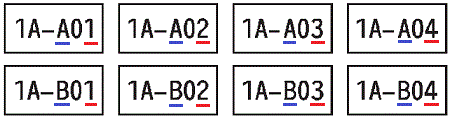
Erstellen dieses Typs von Etiketten / Schläuchen unter Verwendung der Tastatur.
-
Geben Sie den Text ein mit ausnahme des Textes den Sie aufzählen möchten.
Beispiel: Erstellen Sie Etiketten oder Schläuche wie im Beispiel unten. In diesem Fall geben Sie nur "1A-0" ein.
Anzeige für Schläuche Anzeige für Etiketten 
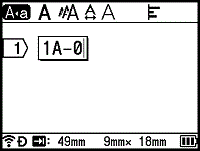
-
Positionieren Sie den Cursor dort wo Sie die erste Nummerierung einsetzen möchten (etwa rechts neben dem "0" und dann drücken Sie auf Shift und die Nummerieren Taste. Wählen Sie "Gruppe" mit der Pfeiltaste Auf oder Ab, und drücken Sie auf OK oder Enter.
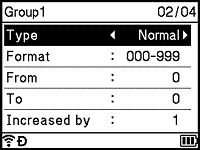
-
Für den ersten nummerierten Text, wählen Sie [Typ], [Format], [Von], [Bis] indem Sie die
 oder
oder  Taste verwenden, setzen Sie die Werte mit den Tasten
Taste verwenden, setzen Sie die Werte mit den Tasten  oder
oder  und drücken Sie den Ok Knopf.
und drücken Sie den Ok Knopf.
Sie können [Typ], [Format], [Von], [Bis] auch eingeben Indem Sie auf die Zahl drücken die Sie wünschen.
Beispiel: [Typ]: Normal, [Format]: 000-999, [Von]: 1, [Bis]: 4, and [Erhöht um]: 1
Beachten Sie die folgenden Aufzählungsoptionen in der Tabelle (Die Standarteinstellungen sind in Fettschrift):Attribut Wert Beschreibung Typ Normal, Oktal, Hex, Alphabet
Spezifiziert das Format in welchem Sie die Nummerierung haben möchten ob, Dezimal, Oktal, Hex (für hexadezimal) und Alphabet.
Format
Normal
000-999, __0-999, 0-999
Spezifiziert wie die leeren stellen der Nummerierung mit mehr als zwei Stellenaufgefüllt werden.
- 000-***: Nullen werden verwendet um leere Stellen zu füllen.
- __0-***: Leerzeichen werden verwendet um die leeren Stellen zu füllen.
- 0-***: Leere stellen werden nicht aufgefüllt sondern kommen bündig.
Oktal
000-777, __0-777, 0-777
Hex
000-FFF, __0-FFF, 0-FFF
Alphabet
a-z, A-Z
Von
Normal
000-999
Spezifiziert wo die Nummerierung oder Alphabetische Nummerierung startet.
Oktal
000-777
Hex
000-FFF
Alphabet
a-z, A-Z
Bis
Normal
000-999 Spezifiziert wo die Nummerierung endet (alphabetisch oder nummerisch).
Oktal 000-777
Hex 000-FFF
Alphabet
a-z, A-Z
Erhöht um
1-9
Spezifiziert das Inkrementieren (Erhöhen) der entsprechenden Nummer oder des entsprechenden Buchstaben. -
Positionieren Sie den Cursor da wo Sie die zweite Aufzählung möchten (links von der "0"), und drücken Sie auf OK oder Enter.
Anzeige für Schläuche Anzeige für Etiketten 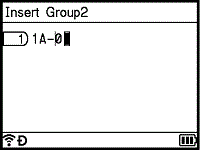
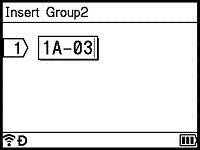
-
Für den zweiten Text, wählen Sie [Typ], [Format], [Von], [Bis] indem Sie die
 oder
oder  Taste verwenden, setzen Sie die Werte mit den Tasten
Taste verwenden, setzen Sie die Werte mit den Tasten  oder
oder  und drücken Sie den Ok Knopf.
und drücken Sie den Ok Knopf.
Beispiel: [Typ]: Alphabet, [Format]: A-Z, [Von]: A, und [Erhöht um]: 1
Beachten Sie die Aufzählungsoptionen Tabelle unter Schritt 3. -
Drücken Sie den OK oder Enter Knopf um die Vorschau des Labels oder des Schlauchs anzuzeigen.
Bei Schläuchen sind Anfang und Ende der Aufzählung wie unten dargestellt eingezeichnet:
Beispiel:
Anzeige mit Schlauch |
Anzeige mit Label |
|
|
|
• Für Schläuche, können Sie zur Nummerierung gehen und die Shift und Nummerieren Taste drücken, so können Sie die Einstellungen nochmals vornehmen. (Nicht verfügbar für normale Labels)
• Für Labels können Sie, obwohl der Drucker durch Nummerierungen mehrere Labels erstellt, das Label auswählen das Sie drucken möchten und nur das gewünschte Label ausdrucken.
• Wenn Sie mehrere Kopien eines Schlauches oder Labels anfertigen möchten, können Sie [Nummerierung] oder [Kopie] auswählen für die Druckreihenfolge unter [Einstellungen] -> [Druckreihenfolge] im Hauptmenü.
• Wenn Sie Labels mit nummerierten Barcodes erstellen möchten, wählen Sie den eingegebenen Barcode und drücken Sie auf die Nummerieren Taste. (Barcodes können nicht auf Schläuche gedruckt werden.)
• Um zum vorherigen Schritt zurückzukehren, drücken Sie die Esc Taste.
• Buchstaben und Nummern werden wie unten dargestellt erhöht:
0, 1, 2, 3, ... 999, 0, 1, 2, 3 ...
A, B, C, D, ... Z, A, B, C, D ...
a, b, c, d, ... z, a, b, c, d ...
Video: Erstellen von fortlaufenden (Gruppen) Schläuchen / Etiketten
*Der Videoclip wird von YouTube gestreamt.